电脑声音怎么设置?(电脑声音怎么设置才能外放)
在数字化时代,电脑已成为我们生活和工作不可或缺的工具,很多人在使用电脑的过程中,可能会遇到声音问题,如音量过小、无声或音质不佳等,本文将为你提供一份电脑声音设置的全攻略。
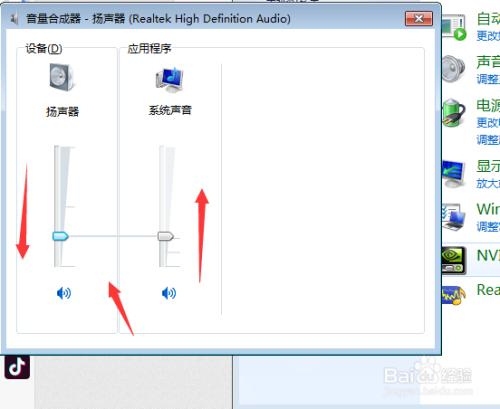 (图片来源网络,侵删)
(图片来源网络,侵删)检查硬件设置
我们需要检查电脑的硬件设置,确保声音设备正常运行,具体步骤如下:
1. 点击电脑右下角的音量图标,检查音量是否已调高。
2. 检查音频线是否连接稳定,如有外部音箱或耳机,确保其已正确连接电脑。
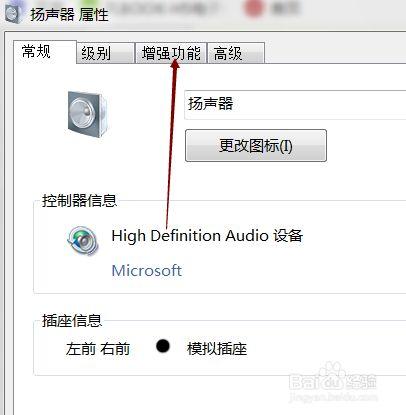 (图片来源网络,侵删)
(图片来源网络,侵删)3. 如使用蓝牙设备,请检查蓝牙连接是否正常。
软件设置
若硬件设置无误,接下来我们需要对电脑的软件设置进行检查和调整。
1. 打开“控制面板”,点击“声音”选项,在这里,你可以看到所有的声音输出设备,确保选择的是正确的输出设备。
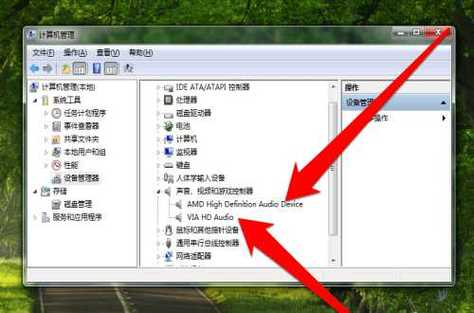 (图片来源网络,侵删)
(图片来源网络,侵删)2. 如需调整音频质量,可在“声音”选项中点击“播放设备”,然后选择你的音频设备,点击“属性”,在“高级”选项卡中调整采样率和位深度。
驱动程序更新
如以上设置均无误,但声音问题仍然存在,那么可能是音频驱动程序的问题,你需要更新或重新安装音频驱动程序。
1. 打开设备管理器,找到音频设备。
2. 右键点击设备,选择“更新驱动程序”,你可以自动从网络搜索并安装最新的驱动程序。
常见问题及解决方案
1. 音量过小:除了调整音量外,还可以检查音频设备的设置,如有需要,可以提高音量增强的设置。
2. 音质不佳:更新音频驱动程序,或调整音频设备的音质设置。
3. 无声问题:检查硬件连接,确保音频设备已启用,并尝试重新安装音频驱动程序。
注意事项
在进行电脑声音设置时,我们需要注意以下事项:
1. 避免过度提高音量,以免对听力造成伤害。
2. 使用外部音箱或耳机时,确保其质量良好,以获得更佳的听觉体验。
3. 定期更新音频驱动程序,以确保其正常运行和最佳的音频性能。
通过以上的电脑声音设置全攻略,相信你一定能解决声音问题,享受到最佳的听觉体验。





